聊天室
CINNOX工作區的面板是,員工向客戶或同事發送/接收即時訊息,共享圖片、影片、文件、語音訊息或簡訊等檔案的地方。
首次打開 CINNOX 工作區時,聊天室面板尚未出現。假如你處理通話或聊天諮詢,或開始與同事聊天時,實用面板會建立作為「最近」連接的聊天室,而聊天室面板亦會出現。
聊天功能
以下是你可以在 CINNOX工作區中,使用的聊天功能:
-
能夠放大或縮小文本輸入欄,靈活地發送長文本。
-
複製已發佈的訊息,並將該訊息貼到另一個聊天室。
-
五分鐘內收回(刪除)發佈的訊息或文件。
-
五分鐘內編輯發佈的訊息。
-
回覆聊天室內的特定訊息。
-
發送加入了快速連結(Quick Link)或文本捷徑(Text Shortcut) 的個人和頻道網頁連接和電話號碼。
-
轉發訊息到任何聊天室。
-
圖片預覽 - 可以在員工聊天室,包括諮詢聊天室,群組聊天室和會議室使用。
-
連接預覽 - 可以在任何聊天室使用。
-
分享圖片、視頻、檔案和語音訊息 - 參考這個指南的分享檔案部份。
-
使用 @mention,例如:在群組內使用 @all 或 @員工姓名,通知所有群組成員,或通知特定成員相關的訊息。
-
發送簡訊 - 參考這個指南的發送簡訊部份。
請參閱本指南的發送和接收聊天部份。
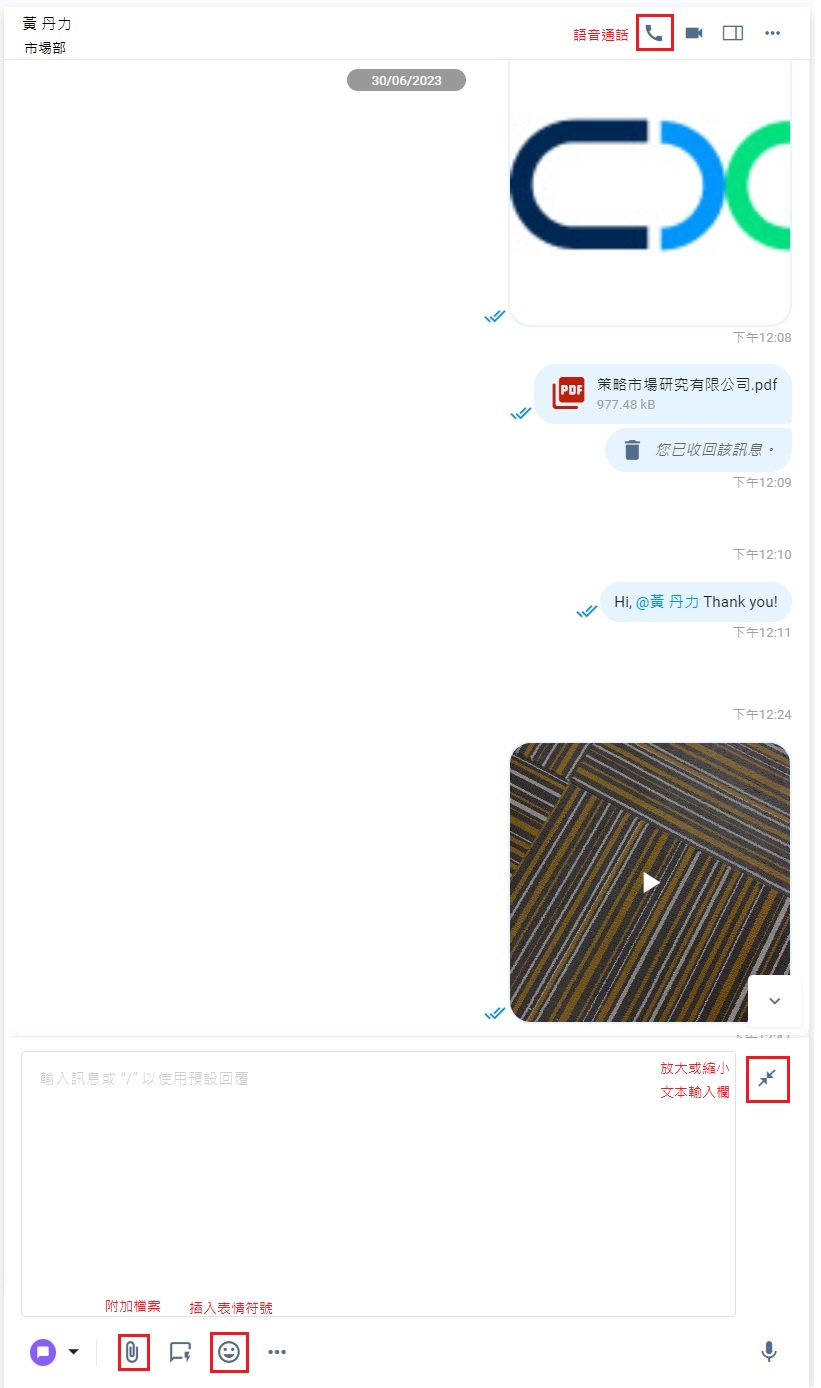
聊天室訊息面板
聊天室訊息面板顯示不同的詳細資料,具體取決於你在「最近」連接的聊天室屬甚麼類型:
聊天室類型
- 諮詢聊天室 - 處理客戶和訪客諮詢
- 直接聊天室 - 用於員工對員工(聊天和通話)和外部聯絡人(聊天和通話)
- 群組聊天室 - 用於內部(私人和公共)群組聊天
- 會議室 - 用於通話會議
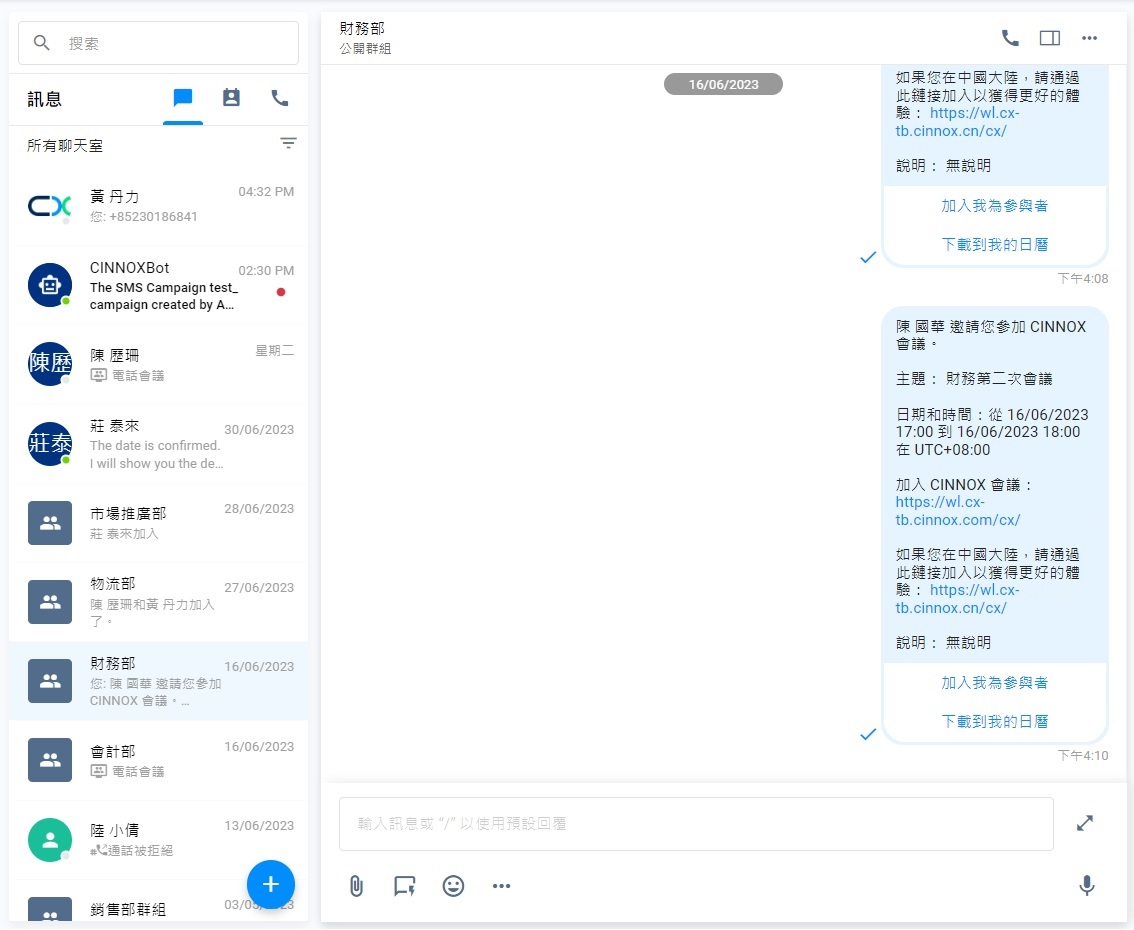
群組資訊
諮詢聊天室
聊天室提供的詳細資料,幫助你更了解訪客或客戶。
- 諮詢資訊:查詢 ID、頻道、頻道詳情、語言、位置和時間。
- 訪客資訊:從訪客表格收集的資料,例如名字、姓氏、電話號碼等。並且,員工客服可以加入有關訪客的更多資料。
- 裝置資訊:平台、瀏覽器名稱和版本、螢幕大小、當地時間、地理位置。
- UTM參數:參考UTM參數部份。(如提供UTM參數)
- 目的地資訊:目的地名稱、目的地類型、目的地終端。
UTM參數
在聊天室中的Urchin Tracking Module (UTM) 參數,指的是可以加到網頁連結內的自訂參數。這些參數的值,可以幫助你追踪諮詢來源,並提供一些訪問或客戶諮詢的額外資料。
| UTM參數 | URL內的UTM參數 | 描述 |
|---|---|---|
| UTM Campaign | utm_campaign | 確認相關營銷活動 |
| UTM Content | utm_content | 顯示訪客在營銷活動內點擊的內容 |
| UTM Medium | utm_medium | 顯示訪客發出諮詢的渠道 |
| UTM Source | utm_source | 顯示訪客來源 |
| UTM Term | utm_term | 識別活動中目標付款的關鍵字 |
| UTM {parameter} | utm_{parameter} | 這個自訂UTM參數,讓客服定義網頁連結的特定UTM參數。假如需要加入會員ID,客服可以將 "utm_memberid" 定義為UTM參數。 |
利用UTM參數,你可以知道營銷活動以及其內容是否有效,藉此改善營銷活動的設計,令營銷活動達最佳效果。
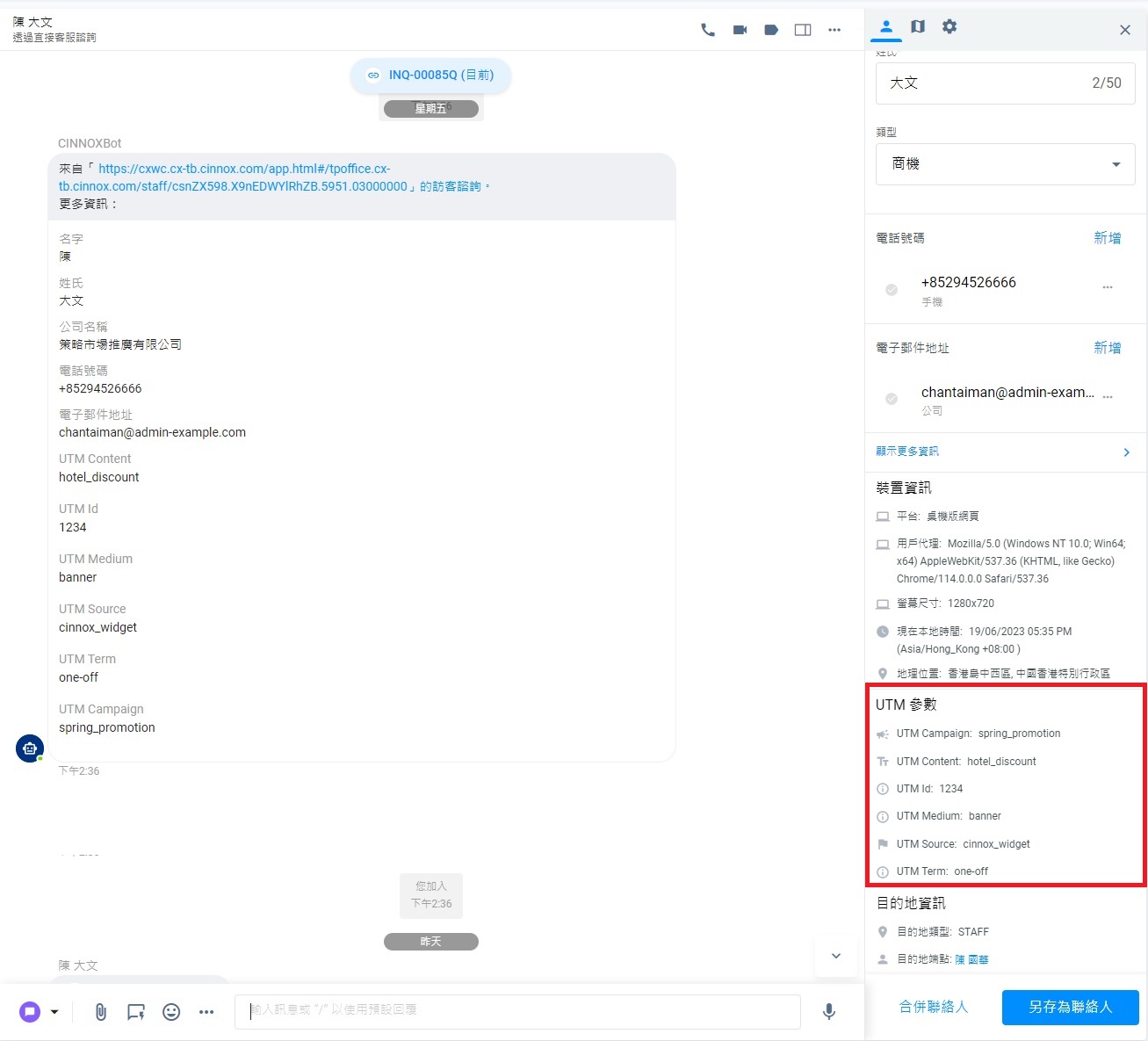
請注意,UTM參數只支援員工直接訊息和通話諮詢的網頁連結。它不支援社交頻道提供的網頁連結。
- 你可以自行加入UTM參數到網頁連結,以收集UTM參數的資料。或者,可以使用如Campaign URL Builder的生成工具,從而協助你加入UTM參數到網頁連結。
- 你可以查看UTM參數的資料,以獲取更多營銷活動的詳細資料,例如:來源、媒介以及內容等,幫助你修改營銷活動,從而帶來更佳的營銷效果。
在聊天室,CINNOXbot系統訊息會提供以下訊息,例如:
- 訪客諮詢的頻道,例如:客服群組、 網頁連結、虛擬號碼、社交平台。
當訪客問卷啟用後,會提供以下訊息:
- 名字
- 姓氏
- 電子郵件地址
- 電話號碼
- 公司名稱
此亦會提供UTM參數(指定的諮詢來源才提供UTM參數,這些諮詢來源包括:來自客服群組以及直接諮詢的網頁連結)
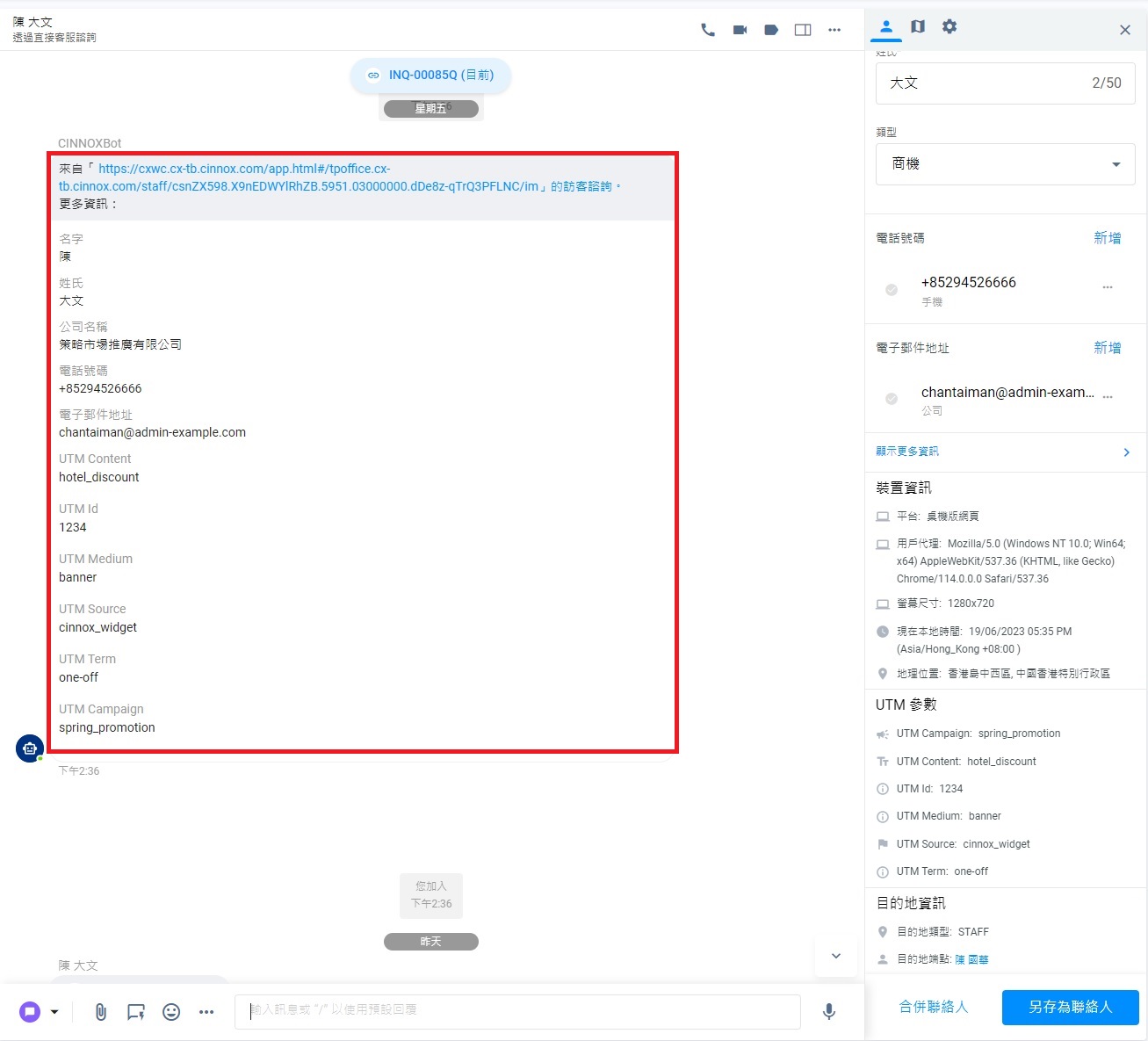
直接聊天室
直接聊天室提供的詳細資料,幫助你更了解與你接觸的員工或外部聯絡人(包括潛在客戶)。
聯絡人資訊
- 名字
- 姓氏
- 電話號碼
- 電子郵件
- 時區
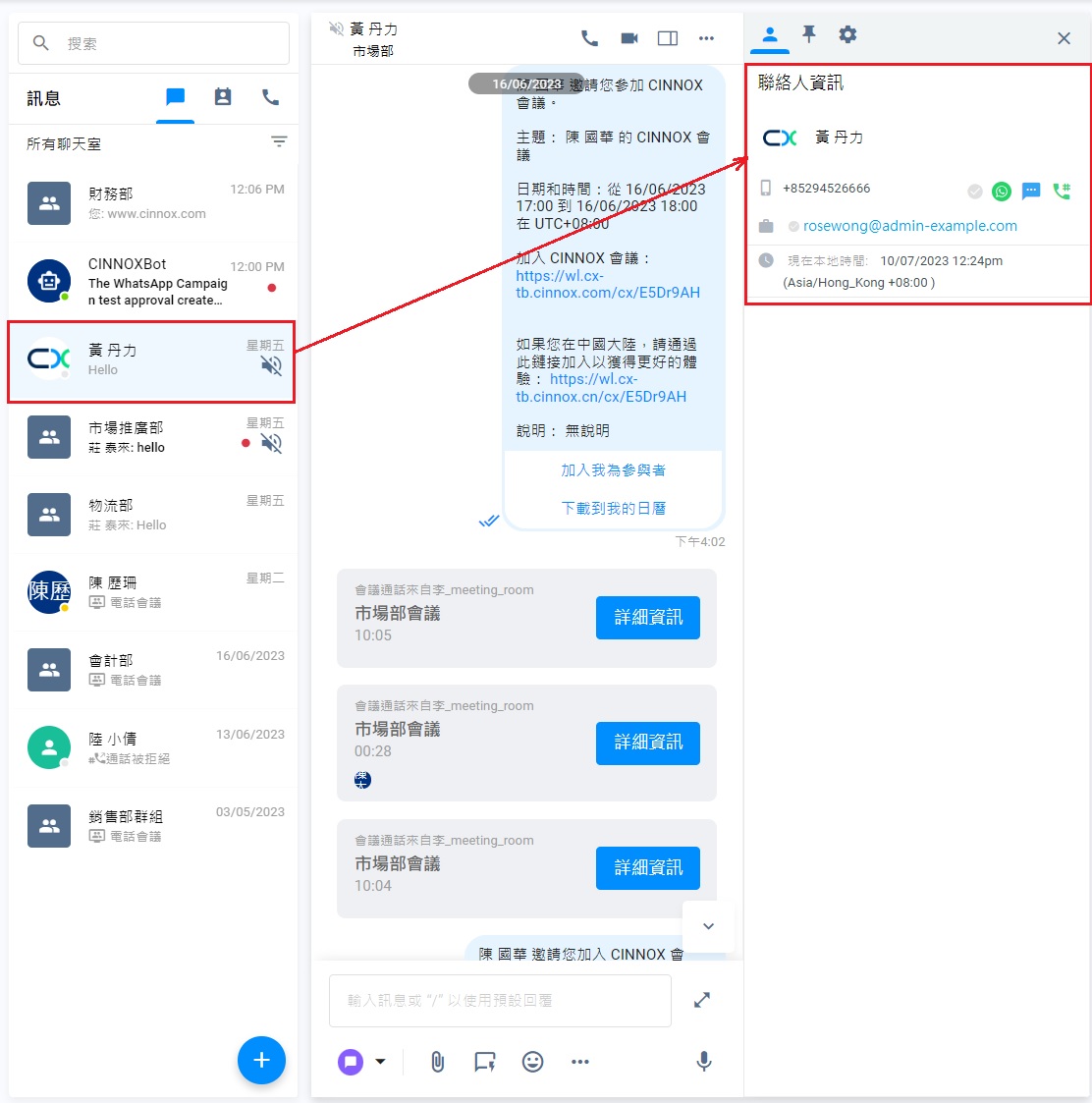
直接聊天室資料
群組(內部群聊)聊天室
群組聊天室提供詳細資料,包括該組的內容及其成員。
群組詳情
- 群組名稱
- 群組描述
- 群組成員
請參閱本指南的內部群組聊天部份了解更多資料。
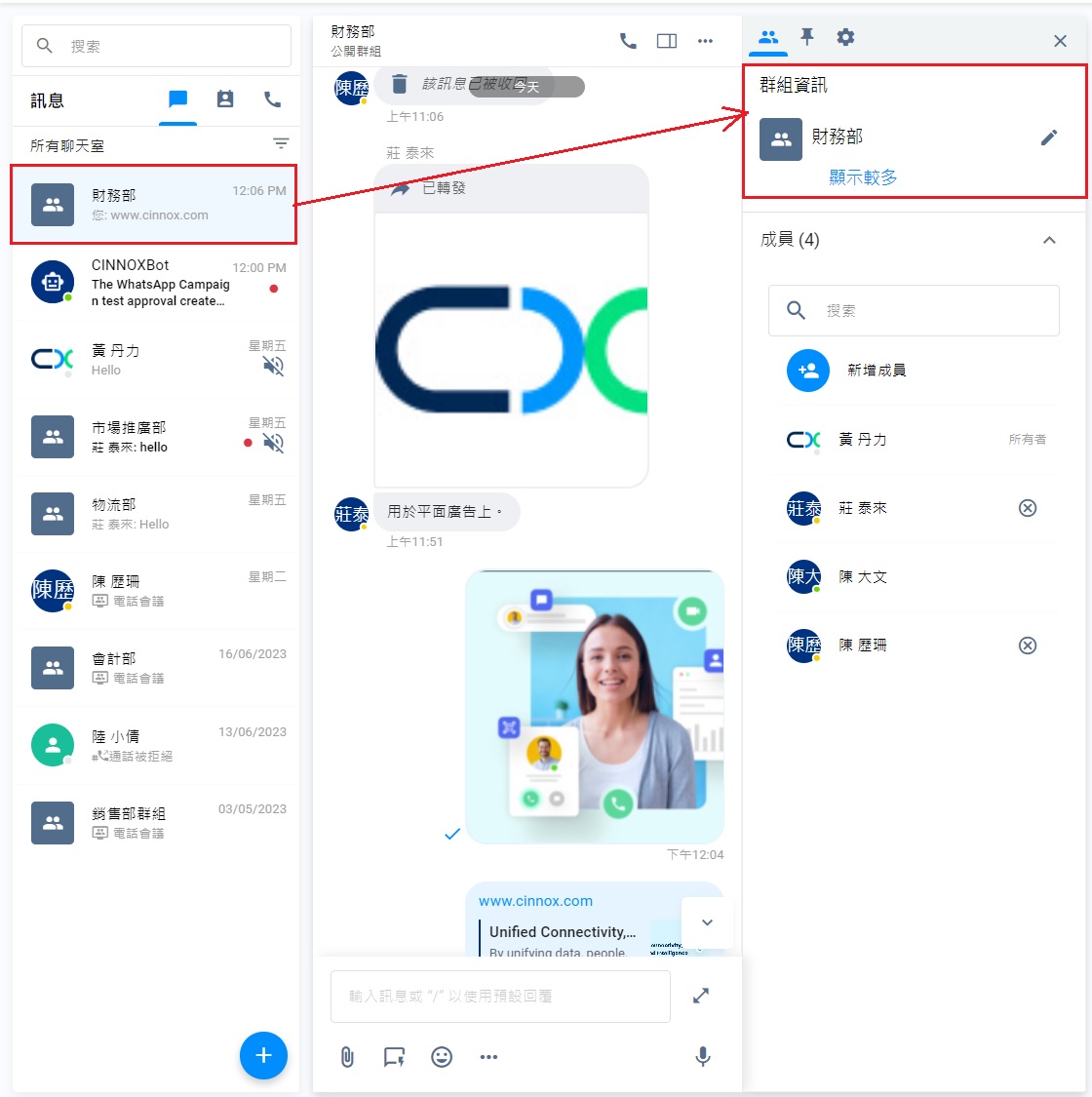
群組聊天室詳情
會議室
會議室提供通話記錄詳細資料,例如:
- 來電者資料(主持人)
- 參與者
- 聊天記錄
有關詳細資料,請參閱本指南的通話會議部份。
靜音和取消聊天室訊息通知的靜音
在諮詢或1對1聊天室中靜音/取消靜音消息通知:
- 在聊天室資訊面板上,點擊設定圖標。
- 在聊天室設定中,根據你需要,分別切換按鈕為開啟(藍色)或關掉(灰色)來靜音或取消靜音通知。
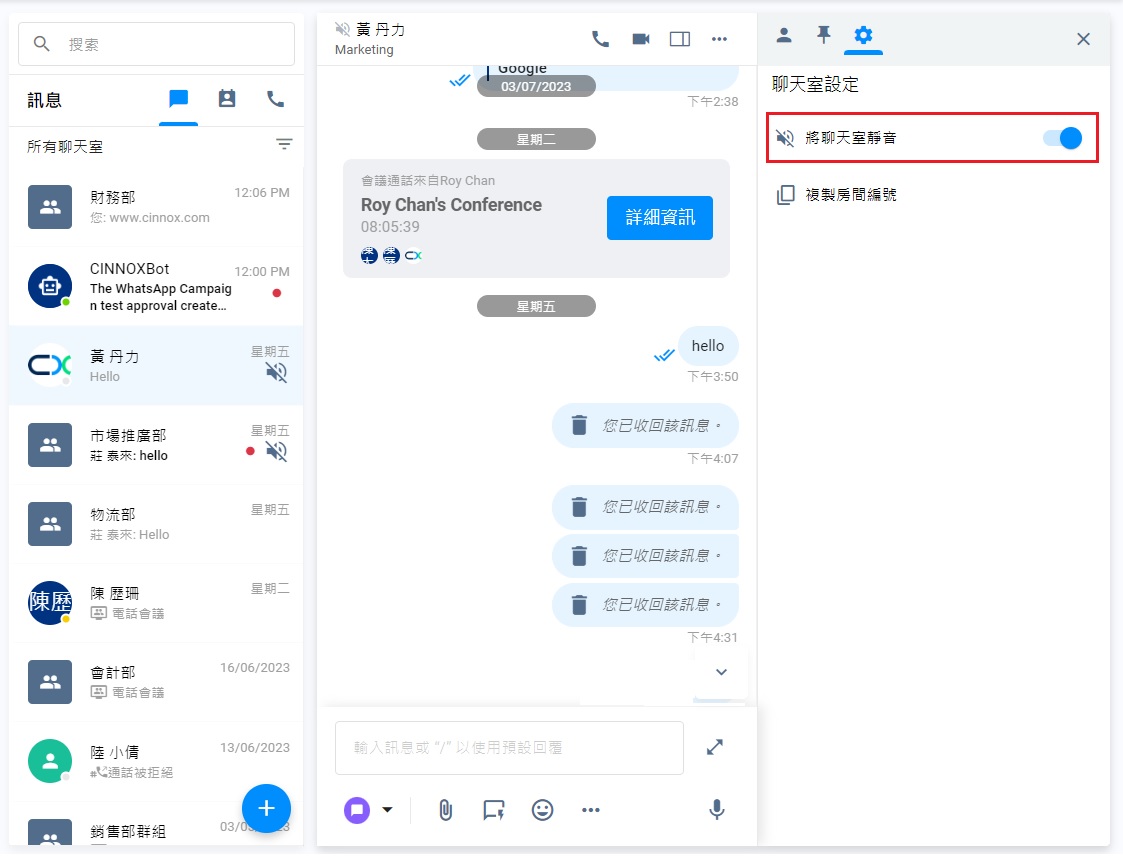
在群組聊天室中靜音/取消靜音訊息通知:
- 在聊天室資訊面板上,點擊設定圖標。
- 在聊天室中,切換按鈕為開啟(藍色)。
- 在通知中,點擊新訊息,然後在彈出式視窗選擇以下任一選項:
- 接收新訊息的通知
- 只接收包括@mention通知
- 靜音
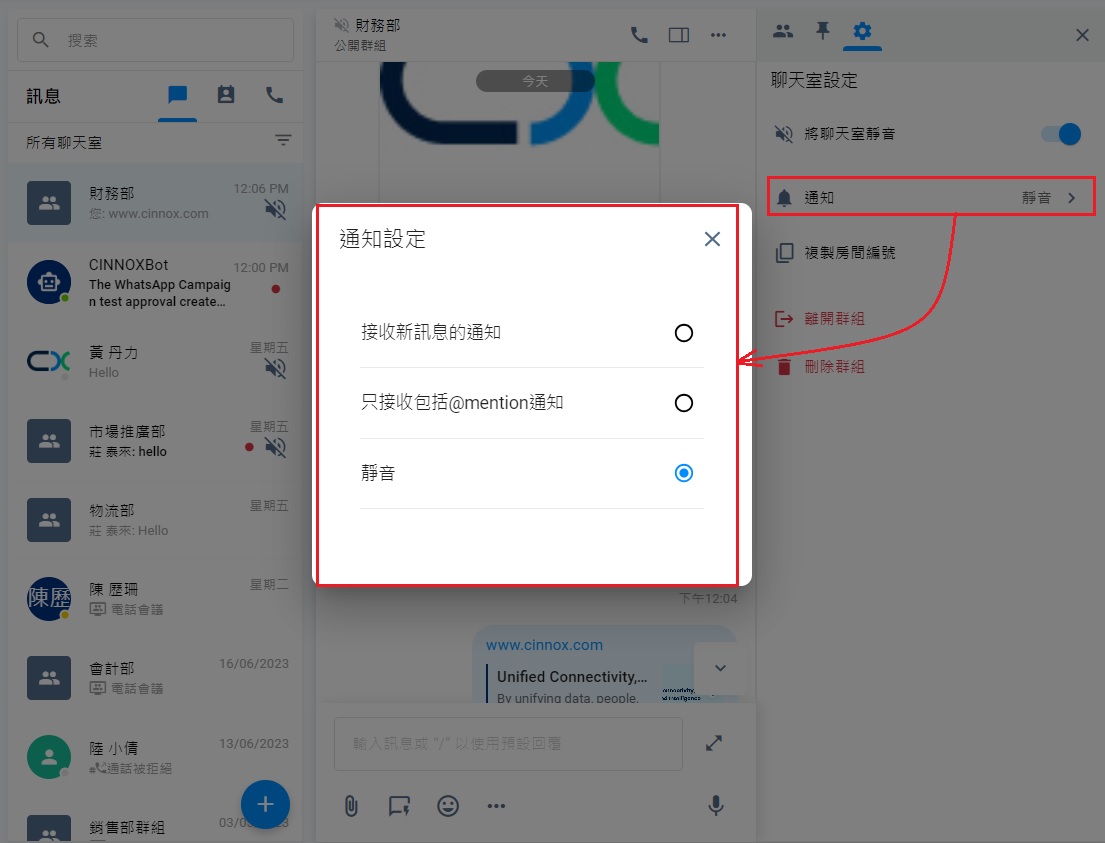
僅在群組聊天室中靜音/取消靜音和@mention
直接從最近連接中靜音/取消靜音通知:
- 將遊標指向聊天室的右側,然後點擊出現的下拉箭頭。
- 點擊靜音或取消靜音圖標。
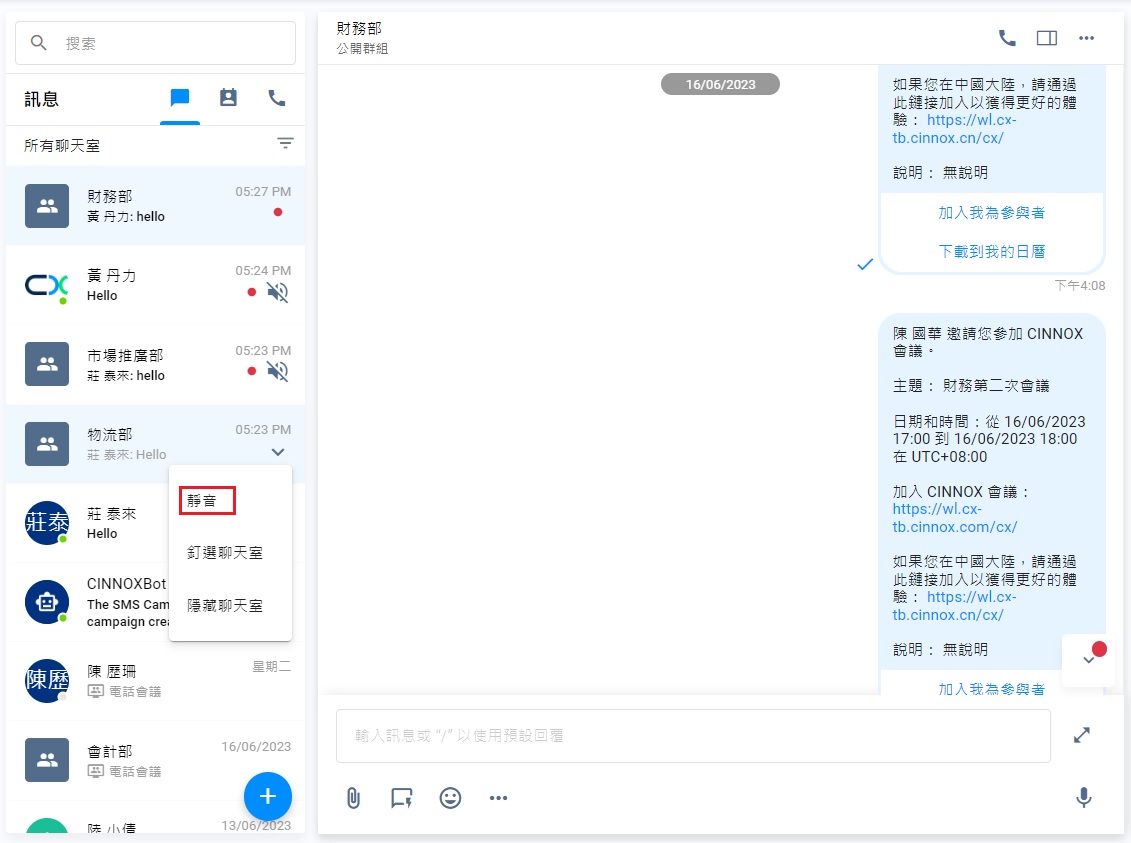
最近靜音/取消靜音聊天室
聊天室訊息未讀徽章
如果你的工作區中,有未讀的聊天室訊息,工作區圖標的右上角會顯示一個紅點徽章。徽章上顯示的數量是指,「最近連接」連接區中,在聊天室中未讀訊息的數量。當你進入訊息未讀的聊天室時,徽章會從該聊天室中消失。訪問所有聊天室,並閱讀其訊息後,全部紅色徽章會消失。
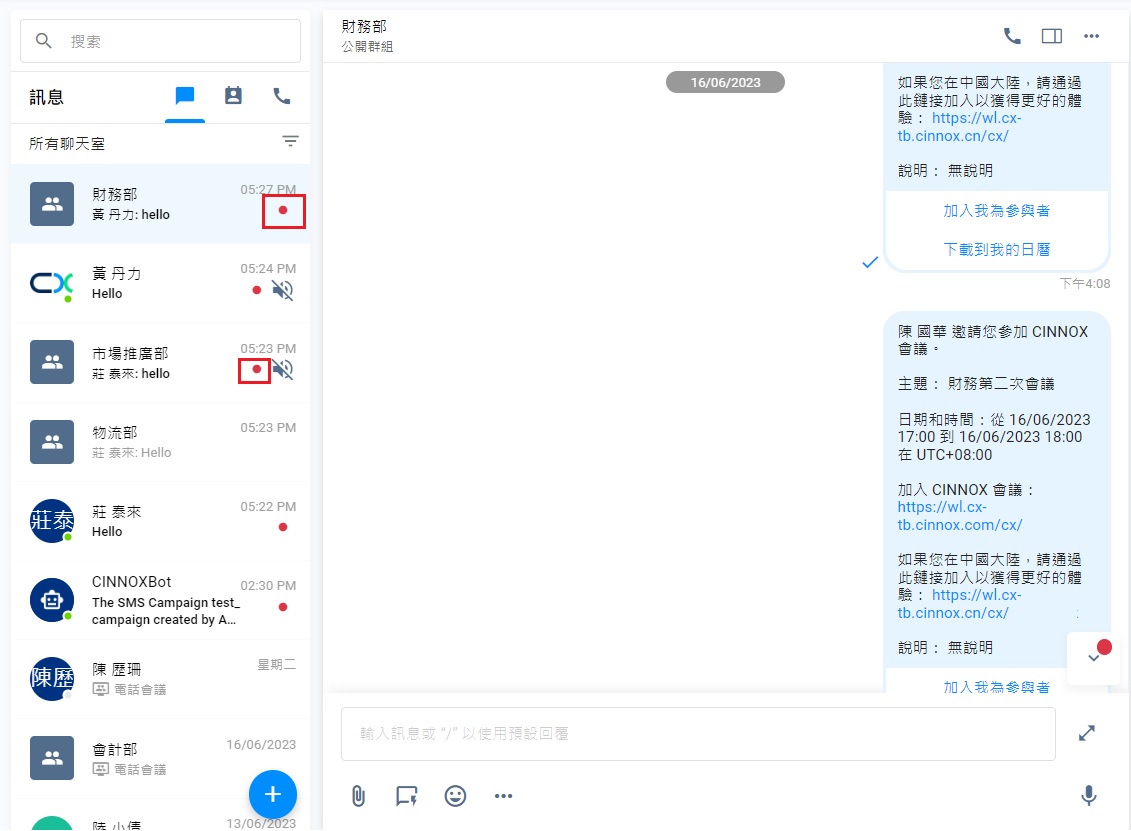
紅點徽章
未讀訊息徽章
如果你的聊天室有未讀訊息,它們在「最近連接」連接區中的聊天室右下角,顯示一個紅點徽章。閱讀完所有訊息後,紅色徽章消失。
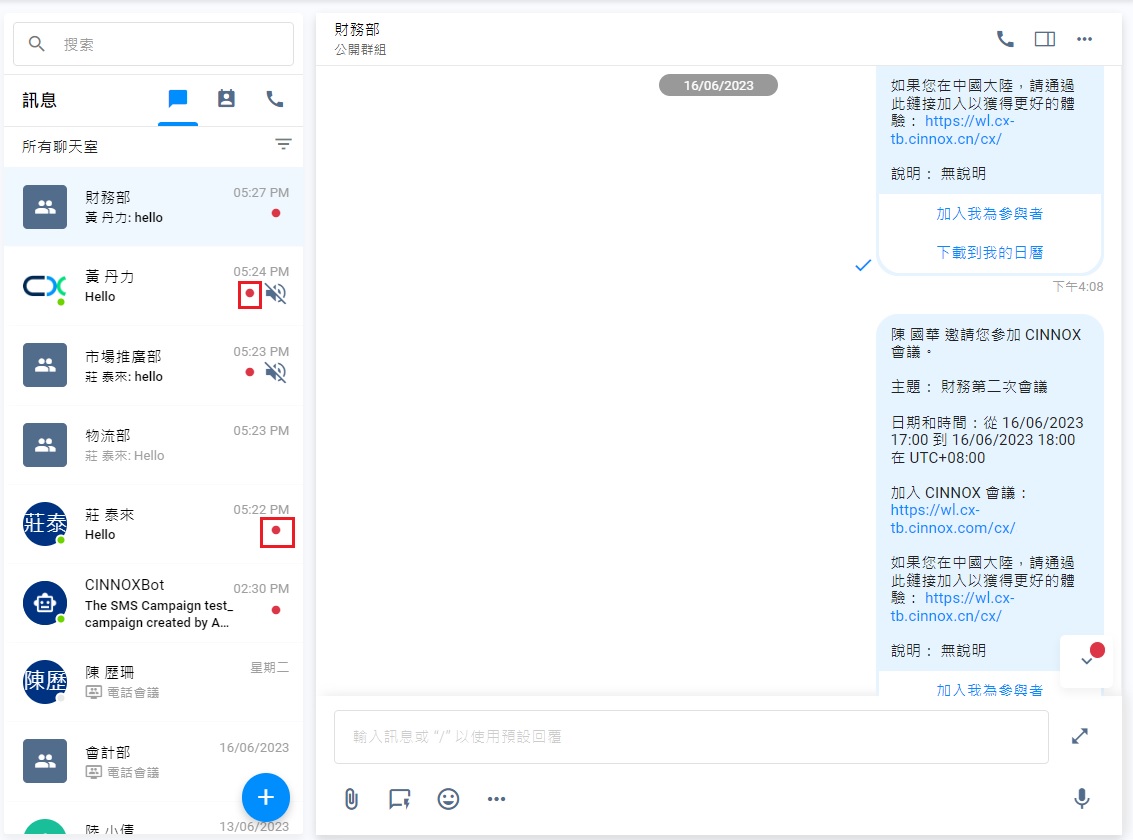
Updated 5 months ago